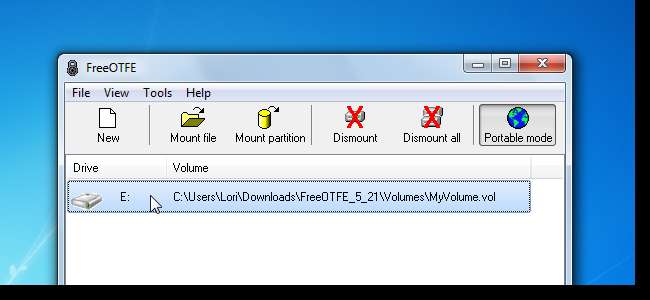
यदि आप कई कंप्यूटरों पर काम करते हैं, तो आप संभवतः USB फ्लैश ड्राइव पर अपने डेटा और पोर्टेबल प्रोग्राम को चारों ओर से चलाते हैं। क्या आपकी निजी फ़ाइलों को संग्रहीत करने और उन तक पहुँचने के लिए उपयोग में आसान पोर्टेबल तरीका होना आसान नहीं होगा?
हमने आपको पहले दिखाया है कि कैसे USB फ्लैश ड्राइव पर डेटा की सुरक्षा के लिए TrueCrypt का उपयोग करें । जब आप ट्रैवलर डिस्क मोड में TrueCrypt चलाते हैं, तो आपको उस कंप्यूटर पर व्यवस्थापक अधिकारों की आवश्यकता होती है जिसका आप उपयोग कर रहे हैं।
हमें एक और प्रोग्राम मिला, जिसे FreeOTFE कहा जाता है, जो TrueCrypt के समान एन्क्रिप्टेड वॉल्यूम भी बनाता है। FreeOTFE TrueCrypt की तरह एक पोर्टेबल मोड प्रदान करता है, जो अस्थायी रूप से आवश्यक ड्राइवरों को स्थापित करता है, और चलाने के लिए व्यवस्थापक अधिकारों की आवश्यकता होती है। हालाँकि, ट्रू क्रिप्ट पर FreeOTFE का लाभ यह है कि FreeOTFE उनके FreeOTFE एक्सप्लोरर प्रोग्राम की पेशकश करता है जिसे चलाने के लिए व्यवस्थापक अधिकारों की आवश्यकता नहीं होती है। यह किसी भी ड्राइवर को स्थापित नहीं करता है। FreeOTFE एक्सप्लोरर FreeOTFE का एक अधिक सीमित संस्करण है जो आपको अपनी .vol फ़ाइल में फ़ाइलों को एक्सेस करने की अनुमति देता है, लेकिन यह आपके वॉल्यूम के लिए ड्राइव लेटर असाइन नहीं करता है। FreeOTFE एक्सप्लोरर का उपयोग करके वॉल्यूम में एक्सेस की गई कोई भी फाइल खोलने से पहले सबसे पहले निकाली जानी चाहिए।
इस लेख में, हम आपको दिखाते हैं कि मुख्य FreeOTFE प्रोग्राम का उपयोग कैसे करें (हम इसे बस FreeOTFE कहते हैं)। FreeOTFE एक्सप्लोरर प्रोग्राम का पता लगाना काफी आसान है। आप FreeOTFE के दोनों संस्करणों का उपयोग कर सकते हैं, परस्पर विनिमय। .Vol फाइलें जो आप अपनी फ़ाइलों को संग्रहीत करने के लिए बनाते हैं, उन्हें FreeOTFE और FreeOTFE एक्सप्लोरर दोनों द्वारा खोला जा सकता है।
FreeOTFE और FreeOTFE एक्सप्लोरर डाउनलोड करें फ़्रियफे.ऑर्ग .
FreeOTFE को चलाने के लिए, आपके पास व्यवस्थापक अधिकार होने चाहिए। FreeOTFE.exe फ़ाइल पर राइट-क्लिक करें और पॉपअप मेनू से व्यवस्थापक के रूप में चलाएँ चुनें।
नोट: यदि आपके पास व्यवस्थापक अधिकार नहीं हैं, तो FreeOTFE एक्सप्लोरर प्रोग्राम का उपयोग करें।
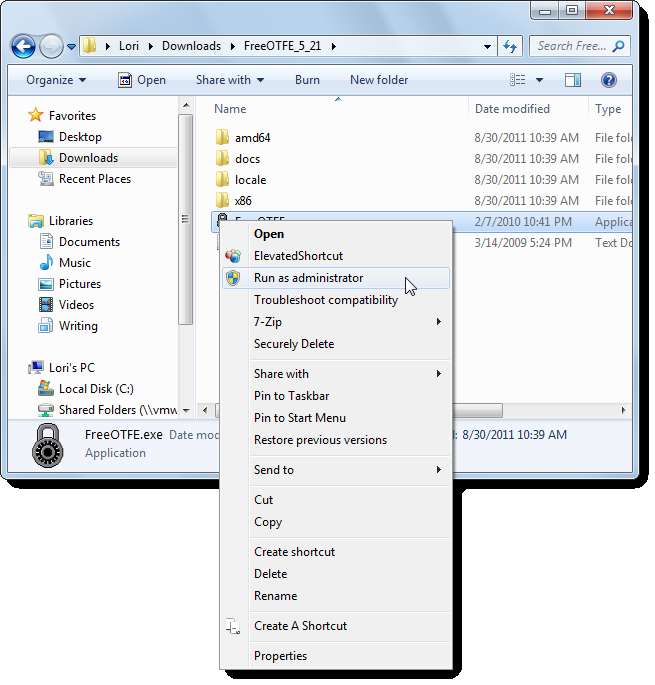
अगर द उपयोगकर्ता का खाता नियंत्रण संवाद बॉक्स प्रदर्शित करता है, क्लिक करें हाँ जारी रखने के लिए।
ध्यान दें: आप इस संवाद बॉक्स को नहीं देख सकते हैं, यह आपके आधार पर है उपयोगकर्ता खाता नियंत्रण सेटिंग्स .
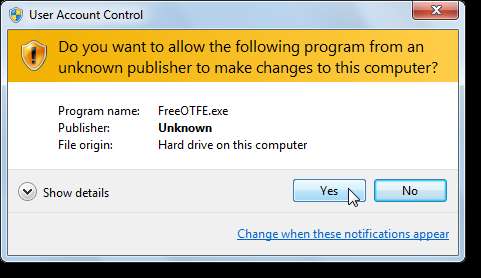
FreeOTFE अस्थायी रूप से चलाने के लिए ड्राइवरों को स्थापित करता है। इन ड्राइवरों को स्थापित करने के लिए पुष्टि संवाद बॉक्स पर हां पर क्लिक करें।
नोट: जब आप प्रोग्राम से बाहर निकलते हैं तो आपको ड्राइवरों की स्थापना रद्द करने के लिए कहा जाता है। आपके द्वारा उपयोग किए जा रहे कंप्यूटर में कोई स्थायी परिवर्तन नहीं किया गया है।
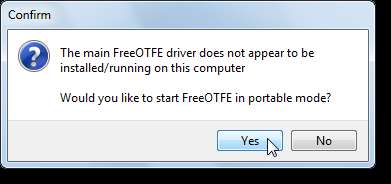
यदि आप No पर क्लिक करते हैं, तो पोर्टेबल मोड में FreeOTFE को न चलाने के लिए, निम्न डायलॉग बॉक्स आपको यह बताता है कि ड्राइवरों को स्थापित करने के लिए निर्देश कहां से मिले। FreeOTFE इन ड्राइवरों के बिना नहीं चल सकता (FreeOTFE एक्सप्लोरर कर सकते हैं)।
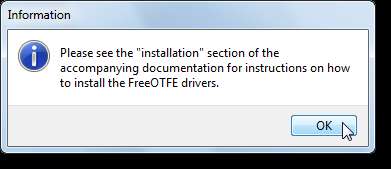
यदि आपने व्यवस्थापक कमांड के रूप में रन का उपयोग करके FreeOTFE नहीं चलाया है, तो निम्न संवाद बॉक्स प्रदर्शित होता है। FreeOTFE खुलता है; हालाँकि, आप प्रोग्राम में कोई क्रिया नहीं कर सकते। प्रोग्राम से बाहर निकलें (फ़ाइल मेनू से बाहर निकलें का चयन करें) और रन को व्यवस्थापक कमांड के रूप में उपयोग करके प्रोग्राम को फिर से चलाएं।
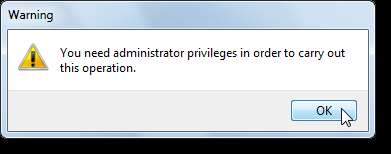
एक बार FreeOTFE खुलने के बाद, नई वॉल्यूम फ़ाइल बनाने के लिए नया क्लिक करें, जिसमें आप अपनी निजी फ़ाइलों को सुरक्षित रूप से संग्रहीत कर सकते हैं।
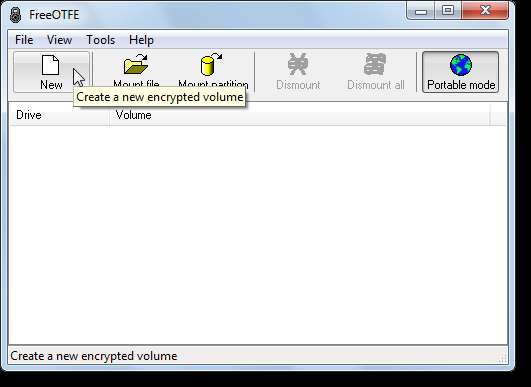
वॉल्यूम क्रिएशन विज़ार्ड प्रदर्शित करता है। जारी रखने के लिए आगे दबाएँ।
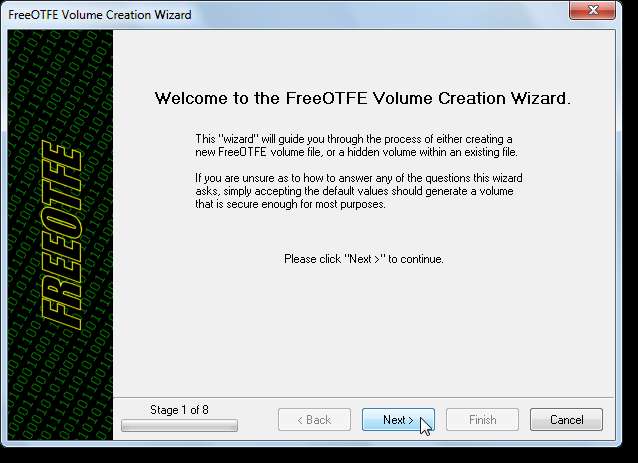
चुनें कि आप वॉल्यूम फ़ाइल (जो पोर्टेबल है) बनाना चाहते हैं या आप विभाजन को एन्क्रिप्ट करना चाहते हैं या संपूर्ण डिस्क को। इस उदाहरण के लिए, हमने एक वॉल्यूम फ़ाइल बनाई। वॉल्यूम फ़ाइल चुनें और अगला पर क्लिक करें।
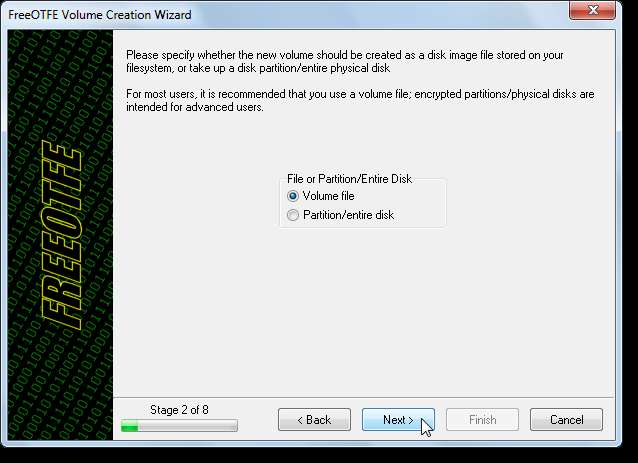
अपनी वॉल्यूम फ़ाइल के लिए एक नाम निर्दिष्ट करने के लिए, ब्राउज़ करें पर क्लिक करें।
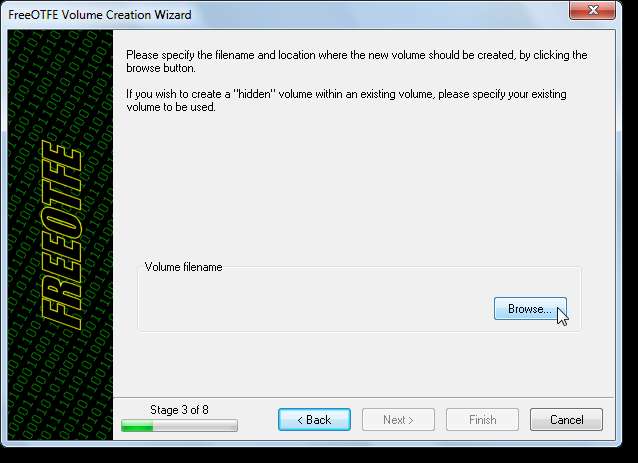
अपनी वॉल्यूम फ़ाइल को सहेजना चाहते हैं पर नेविगेट करें, फ़ाइल नाम संपादित करें बॉक्स में फ़ाइल के लिए एक नाम दर्ज करें और सहेजें पर क्लिक करें। हमने वॉल्यूम वॉल्यूम फ़ोल्डर में अपनी वॉल्यूम फ़ाइल को उसी फ़ोल्डर में संग्रहीत करने के लिए चुना है, जो कि फ्रीोटेफ़ प्रोग्राम के समान है। यह USB फ्लैश ड्राइव पर प्रोग्राम और आपकी वॉल्यूम फ़ाइलों को आपके साथ ले जाना आसान बनाता है, जैसा कि हम इस लेख में बाद में बताएंगे।
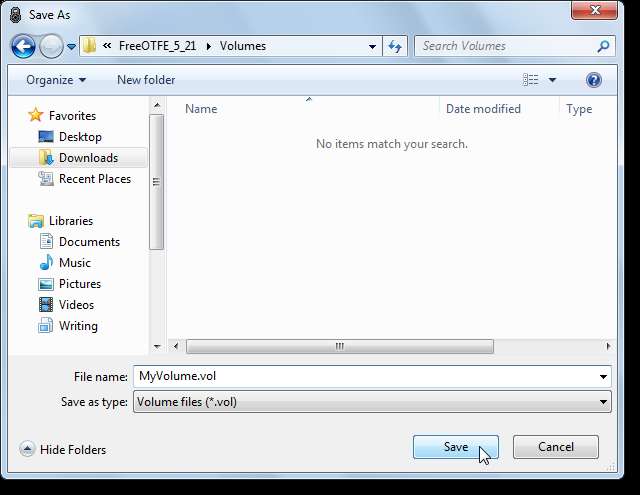
वॉल्यूम फ़ाइल नाम बॉक्स में वॉल्यूम फ़ाइल के लिए पूर्ण पथ प्रदर्शित करता है। जारी रखने के लिए आगे दबाएँ।
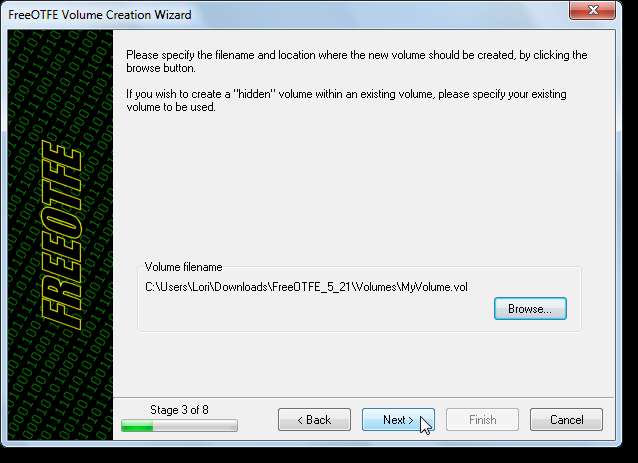
संपादन बॉक्स में वॉल्यूम के लिए वांछित आकार दर्ज करें और चुनें कि क्या आप ड्रॉप-डाउन सूची से बाइट्स, KB, MB, GB, या TB में होना चाहते हैं।
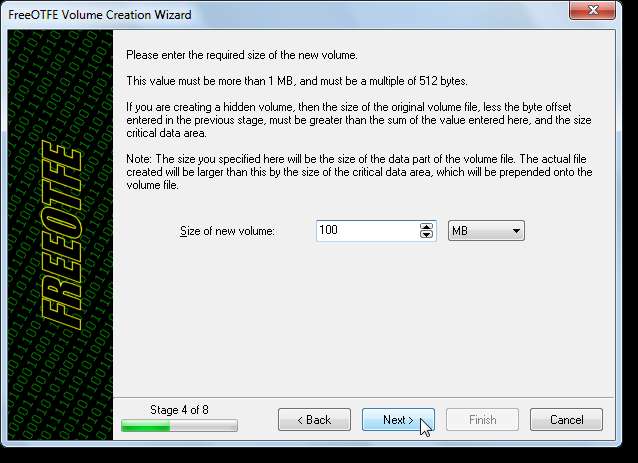
अगली स्क्रीन उपलब्ध सुरक्षा विकल्पों को प्रदर्शित करती है। यदि आप निश्चित नहीं हैं कि किन लोगों को चुनना है, तो बस डिफ़ॉल्ट विकल्पों को स्वीकार करें। वे आमतौर पर अधिकांश उपयोगकर्ताओं के लिए पर्याप्त हैं। अगला पर क्लिक करें।
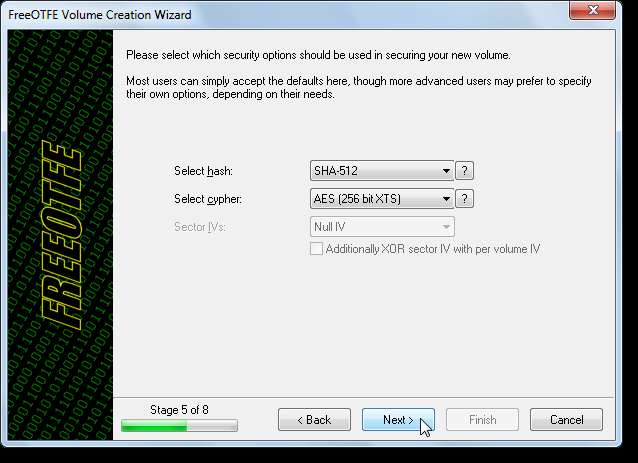
नया वॉल्यूम बनाते समय, स्क्रीन पर सूचीबद्ध वस्तुओं के लिए फ्रीटॉफ़ कुछ यादृच्छिक डेटा का उपयोग करता है। डिफ़ॉल्ट रूप से, Microsoft CryptoAPI का चयन किया जाता है। यदि आप भी अपने माउस का उपयोग करके अतिरिक्त यादृच्छिक डेटा उत्पन्न करना चाहते हैं। माउस आंदोलन का चयन करें। समय बचाने के लिए, इस उदाहरण के लिए, हमने माउस आंदोलन विकल्प नहीं चुना। उस पद्धति का उपयोग करके यादृच्छिक डेटा उत्पन्न करने में कुछ समय लगता है। हालाँकि, अधिक सुरक्षा के लिए, हम आपको समय निकालने और माउस आंदोलन विकल्प का उपयोग करने की सलाह देते हैं। अगला पर क्लिक करें।
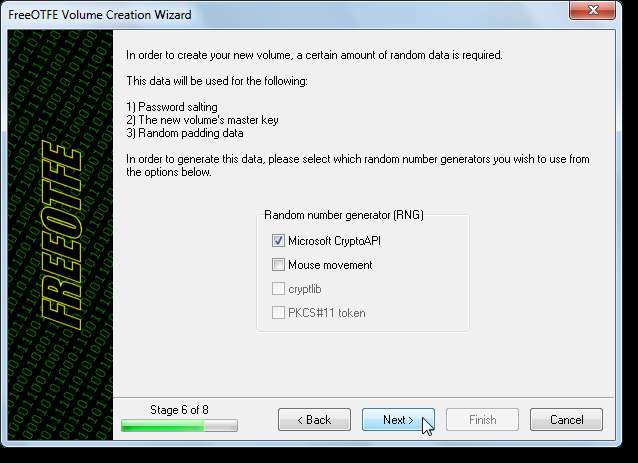
यदि आपने अपना माउस ले जाकर यादृच्छिक डेटा उत्पन्न करना चुना है, तो निम्न स्क्रीन प्रदर्शित होती है। डेटा उत्पन्न करने के लिए, अपने माउस को स्क्रीन पर सफ़ेद बॉक्स में चारों ओर तब तक रोके रखें, जब तक कि आवश्यक रैंडम बिट्स की कुल संख्या (बॉक्स के नीचे सूचीबद्ध) उत्पन्न न हो जाए। समाप्त होने पर अगला क्लिक करें।
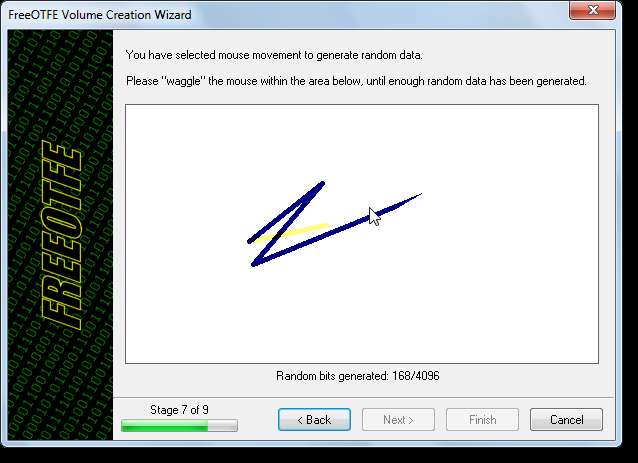
पासवर्ड बॉक्स में एक बार वॉल्यूम के लिए एक पासवर्ड दर्ज करें और फिर से पासवर्ड की पुष्टि करें बॉक्स में। किसी भी बॉक्स में अपना पासवर्ड दर्ज करने के बाद Enter दबाएं नहीं। जो आपके पासवर्ड में कैरेक्टर के रूप में एंटर को जोड़ देगा। जारी रखने के लिए आगे दबाएँ।
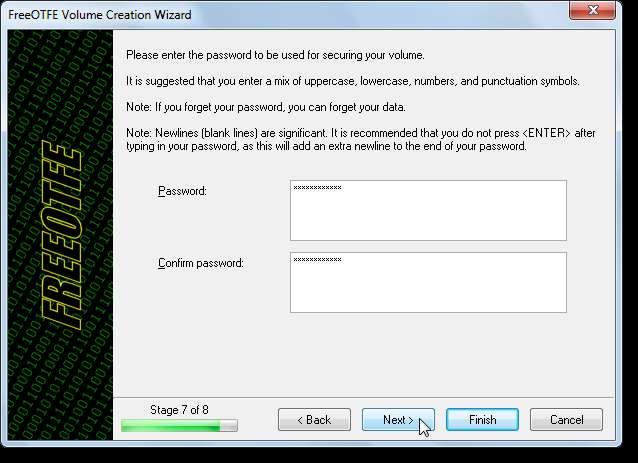
नई वॉल्यूम के लिए उपयोग की जाने वाली सेटिंग्स का सारांश अगली स्क्रीन पर सूचीबद्ध है। इसके बनने के तुरंत बाद वॉल्यूम माउंट करने के लिए, निर्माण चेक बॉक्स के बाद माउंट वॉल्यूम का चयन करें। इस उदाहरण के लिए, हम आपको यह विकल्प चुनने की सलाह देते हैं।
आप इस वॉल्यूम के लिए हमेशा उपयोग किए जाने वाले (उपलब्ध होने पर) एक विशिष्ट ड्राइव अक्षर भी निर्दिष्ट कर सकते हैं। ऐसा करने के लिए, उन्नत पर क्लिक करें।
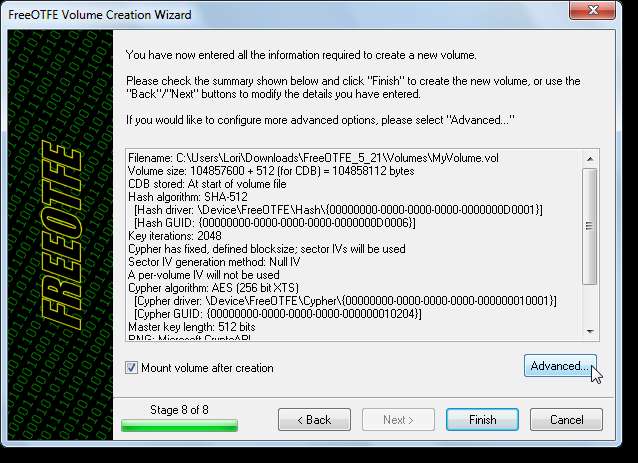
उन्नत विकल्प संवाद बॉक्स पर ड्राइव पत्र टैब पर क्लिक करें। ड्रॉप-डाउन सूची से एक ड्राइव अक्षर चुनें। ड्राइव अक्षर का चयन करना एक अच्छा विचार है जिसका उपयोग अधिकांश कंप्यूटरों पर करने की संभावना नहीं है, यदि आप वॉल्यूम बढ़ाने के दौरान हर बार एक ही ड्राइव अक्षर का उपयोग करना चाहते हैं। हमने ई का उपयोग किया: उदाहरण के रूप में, लेकिन वर्णमाला में बाद में एक पत्र एक बेहतर विकल्प हो सकता है। जब आपने एक ड्राइव अक्षर चुना हो तो ओके पर क्लिक करें।
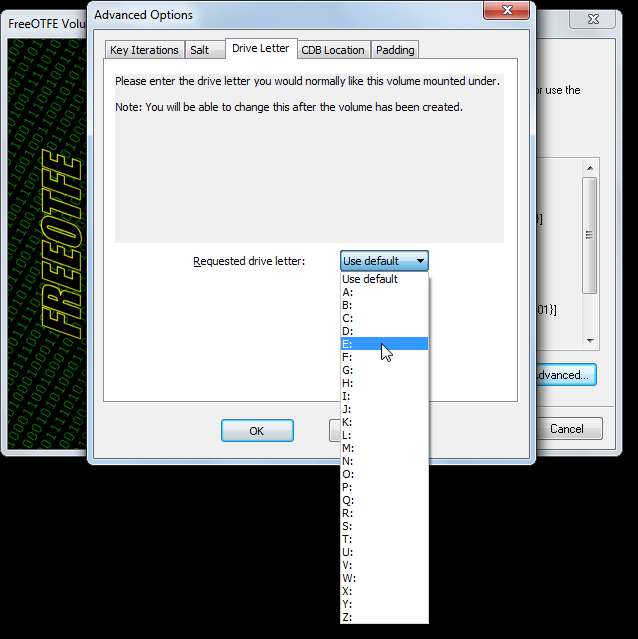
आपको वॉल्यूम क्रिएशन विज़ार्ड पर सारांश स्क्रीन पर लौटा दिया गया है। अपनी नई मात्रा बनाने के लिए समाप्त पर क्लिक करें।
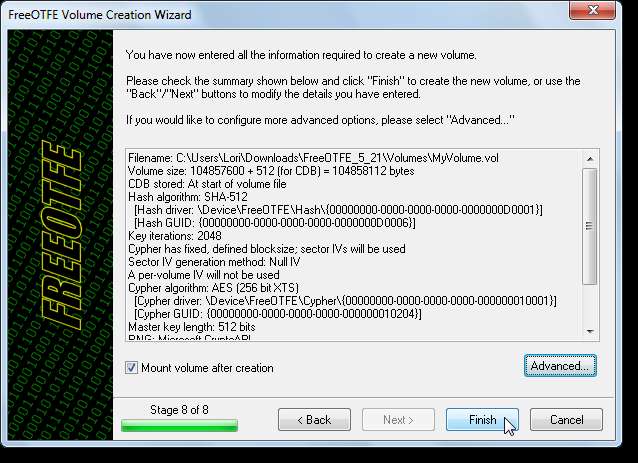
वॉल्यूम बनाए जाने पर एक संवाद बॉक्स प्रदर्शित होता है। आपको वॉल्यूम को प्रारूपित करने की सलाह दी जाती है, जैसे आप एक नियमित ड्राइव करते हैं, और फ़ाइलों को संग्रहीत करने के लिए वॉल्यूम का उपयोग करने से पहले वॉल्यूम की खाली जगह को अधिलेखित करने के लिए। ओके पर क्लिक करें।

वॉल्यूम को फॉर्मेट करने के लिए, नि: शुल्क ओटीएफई मुख्य विंडो पर सूची में वॉल्यूम का चयन करें, और टूल मेनू से प्रारूप का चयन करें।
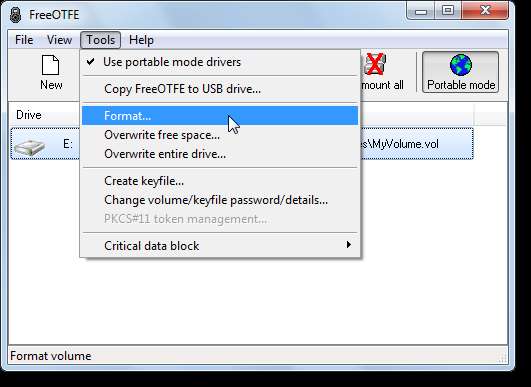
प्रारूप संवाद बॉक्स प्रदर्शित करता है। डिफ़ॉल्ट विकल्पों को स्वीकार करें और वॉल्यूम के लिए वॉल्यूम लेबल दर्ज करें। प्रारंभ पर क्लिक करें।

एक चेतावनी संवाद बॉक्स आपको यह बताता है कि सभी डेटा मिटा दिए जाएंगे। क्योंकि इस वॉल्यूम में कोई डेटा नहीं है, फिर भी, यह ठीक है। ओके पर क्लिक करें।
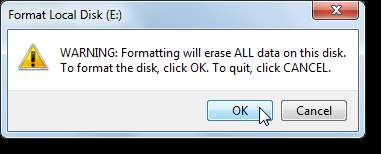
उस डायलॉग बॉक्स पर ओके पर क्लिक करें जो आपको यह बताता है कि प्रारूपण प्रक्रिया पूरी हो गई है। आपको स्वरूप संवाद बॉक्स में वापस कर दिया जाता है। बंद करें पर क्लिक करें।
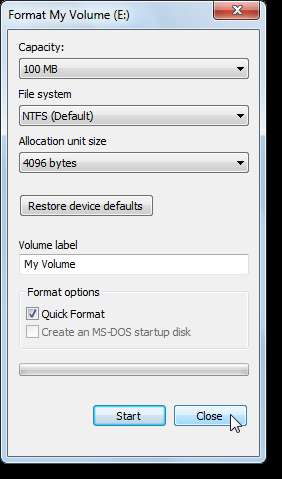
यादृच्छिक डेटा के साथ वॉल्यूम के मुक्त स्थान को अधिलेखित करने के लिए, उपकरण मेनू से रिक्त स्थान को अधिलेखित करें चुनें।
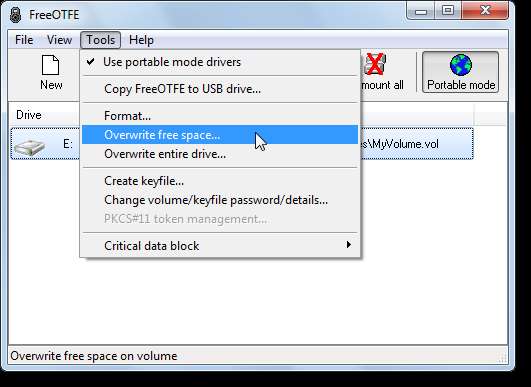
Overwrite डायलॉग बॉक्स डिस्प्ले का प्रकार चुनें। उस रैंडम डेटा के प्रकार का चयन करें जिसका आप उपयोग करना चाहते हैं। हमने अधिक सुरक्षित एन्क्रिप्ट किए गए डेटा विकल्प का चयन किया और ड्रॉप-डाउन सूची से एईएस (256 बिट एक्सटीएस) विकल्प का चयन किया। यह एक आम तौर पर इस्तेमाल किया जाने वाला सुरक्षित तरीका है। ओके पर क्लिक करें।
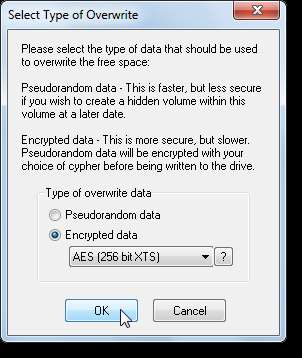
यदि आपने एन्क्रिप्ट किया गया डेटा विकल्प चुना है, तो रैंडम डेटा जेनरेशन संवाद बॉक्स प्रदर्शित होता है। फिर से, यादृच्छिक डेटा उत्पन्न करने के लिए, अपने माउस को सफेद बॉक्स में तब तक रोके रखें जब तक 512 बिट्स उत्पन्न नहीं हो जाते। आपकी प्रगति बॉक्स के नीचे सूचीबद्ध है। जब आवश्यक बिट्स उत्पन्न हो गए हों, तो ठीक पर क्लिक करें।
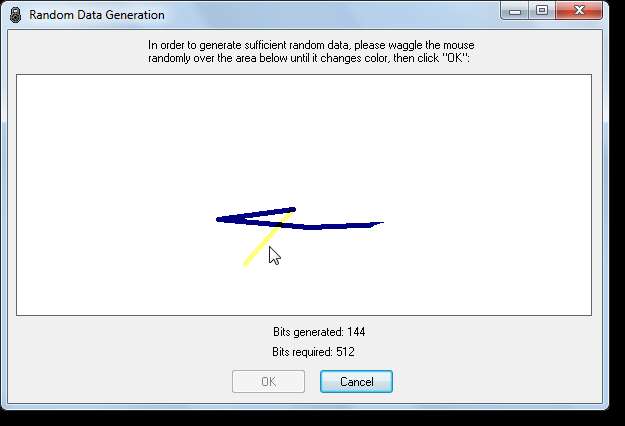
एक पुष्टिकरण संवाद बॉक्स आपको चेतावनी देता है कि यदि आपने एक बड़ी मात्रा बनाई है तो ओवरराइटिंग प्रक्रिया में लंबा समय लग सकता है। क्योंकि हमारी मात्रा केवल 100 एमबी है, इसलिए इसमें अधिक समय नहीं लगेगा। हाँ पर क्लिक करें।
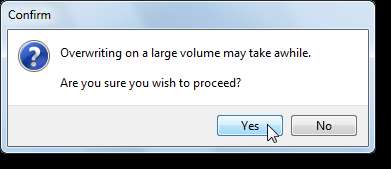
एक डायलॉग बॉक्स आपको दिखाता है कि लगभग कितना समय ओवरराइटिंग प्रक्रिया में रहता है।
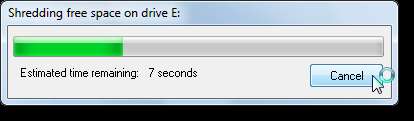
जब ओवरराइटिंग की प्रक्रिया समाप्त हो जाती है, तो प्रदर्शित होने वाले पुष्टिकरण संवाद बॉक्स पर ठीक क्लिक करें। यदि आपने इसे बनाए जाने के बाद अपना नया वॉल्यूम माउंट करने के लिए चुना है, तो इसे फ्रीोटेफ़ विंडो पर सूचीबद्ध किया गया है।
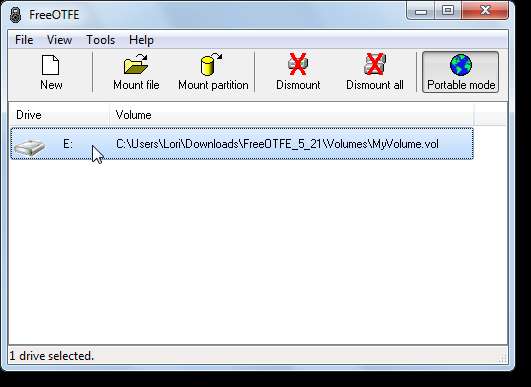
वॉल्यूम Windows डिस्क में हार्ड डिस्क ड्राइव अनुभाग में प्रदर्शित होता है। सूचीबद्ध किसी भी अन्य ड्राइव की तरह इसे एक्सेस करने के लिए आप इस पर डबल-क्लिक कर सकते हैं।
नोट: यह एक ऐसा क्षेत्र है जहाँ FreeOTFE और FreeOTFE एक्सप्लोरर भिन्न हैं। FreeOTFE एक्सप्लोरर ड्राइव अक्षर का उपयोग करके वॉल्यूम को माउंट नहीं करता है। आपको फ्रीोटेफ़ एक्सप्लोरर प्रोग्राम में ड्राइव को माउंट करना होगा।
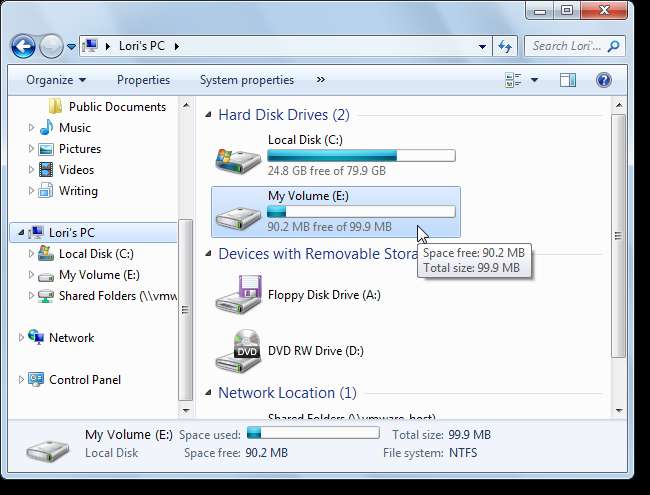
आप वॉल्यूम, या ड्राइव में फ़ाइलों को कॉपी और पेस्ट कर सकते हैं और आप अपने वॉल्यूम में फाइलें खोल सकते हैं और उन्हें संपादित कर सकते हैं जैसे आप किसी अन्य ड्राइव पर फाइल करेंगे।
नोट: FreeOTFE और FreeOTFE एक्सप्लोरर के बीच एक और अंतर यह है कि आप फ़ाइलों को कॉपी या पेस्ट नहीं कर सकते हैं या सीधे वॉल्यूम के भीतर से फ़ाइलों को खोल सकते हैं। FreeOTFE एक्सप्लोरर का उपयोग करते समय फ़ाइलों को वॉल्यूम में एक्सेस करने के लिए, आपको पहले फ़ाइलों को निकालना होगा। यदि आप ऐसा करते हैं, तो हम अनुशंसा करते हैं कि आप फ़ाइलों को सुरक्षित रूप से हटाएं एक बार जब आप परिवर्तन करने के बाद उन्हें वापस अपनी मात्रा में आयात करते हैं, तो आप उसे निकाल लेते हैं।
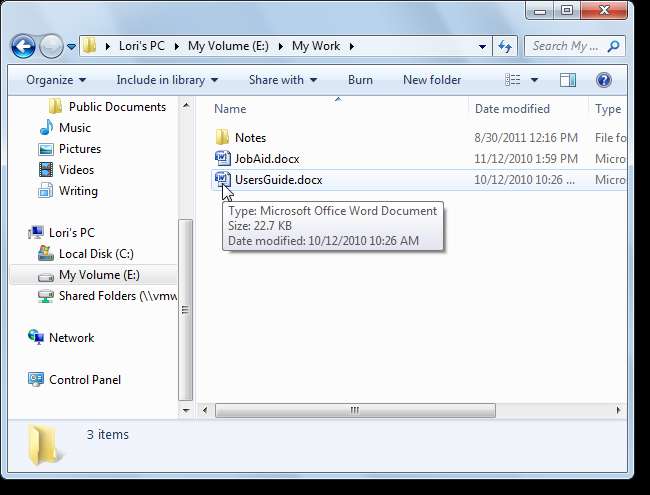
वॉल्यूम को विघटित करने के लिए, अपनी फ़ाइलों को फिर से "लॉक अप" करें, डिस्माउंट पर क्लिक करें। आपको एक डायलॉग बॉक्स दिखाई दे सकता है जो आपको चेतावनी देता है कि आपको वॉल्यूम बढ़ाने के लिए बाध्य करना चाहिए। सुनिश्चित करें कि सभी विंडोज़ एक्सप्लोरर विंडो और वॉल्यूम तक पहुँचने वाली अन्य विंडो बंद हैं और वॉल्यूम की सभी फाइलें बंद हैं। यदि आपने ऐसा किया है और आपको अभी भी चेतावनी मिल रही है, तो आपको डिस्क्ाउंट करने के लिए बाध्य होना चाहिए।
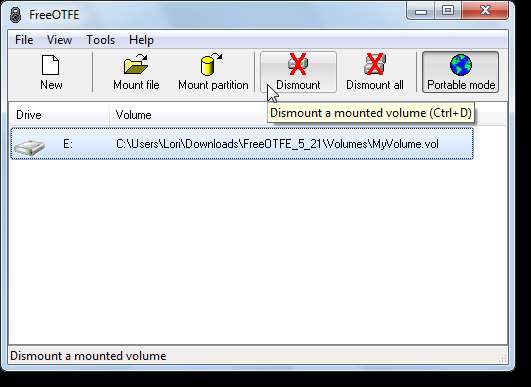
आप आसानी से वॉल्यूम के लिए पासवर्ड और विवरण बदल सकते हैं। ऐसा करने से पहले, सुनिश्चित करें कि वॉल्यूम घटाया गया है। पासवर्ड या विवरण बदलने के लिए, टूल मेनू से वॉल्यूम / कीफ़ाइल पासवर्ड / विवरण बदलें का चयन करें। वॉल्यूम क्रिएशन विज़ार्ड के समान एक विज़ार्ड प्रदर्शित करता है। प्रत्येक स्क्रीन पर निर्देशों का पालन करें।
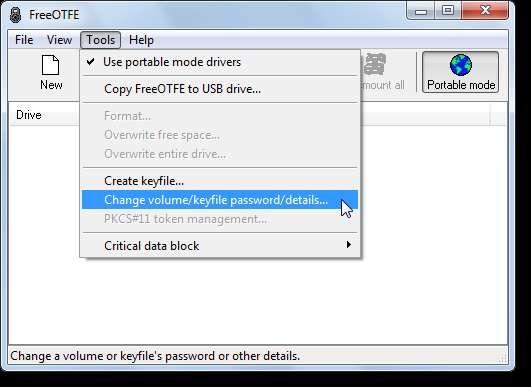
FreeOTFE के विकल्प बदलने के लिए, दृश्य मेनू से विकल्प चुनें।
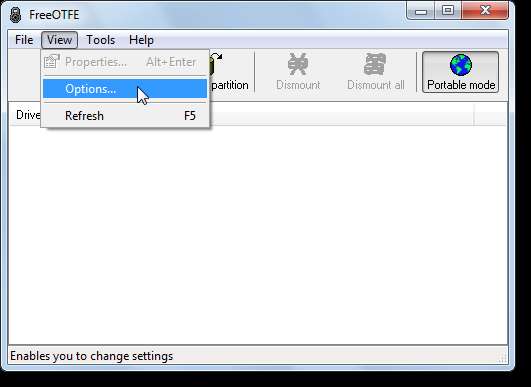
विकल्प संवाद बॉक्स पर कई विकल्प उपलब्ध हैं जो आपको फ्रीोटे को अनुकूलित करने की अनुमति देते हैं। यदि आप चूक से सेटिंग बदलते हैं, तो अपनी सेटिंग सहेजना एक अच्छा विचार है। हमने सेटिंग्स को FreeOTFE निर्देशिका में फ़ाइल में सहेजने के लिए चुना है, इसलिए हमारी सेटिंग्स जहाँ भी हम FreeOTFE का उपयोग करते हैं, वहां उपलब्ध होगी।
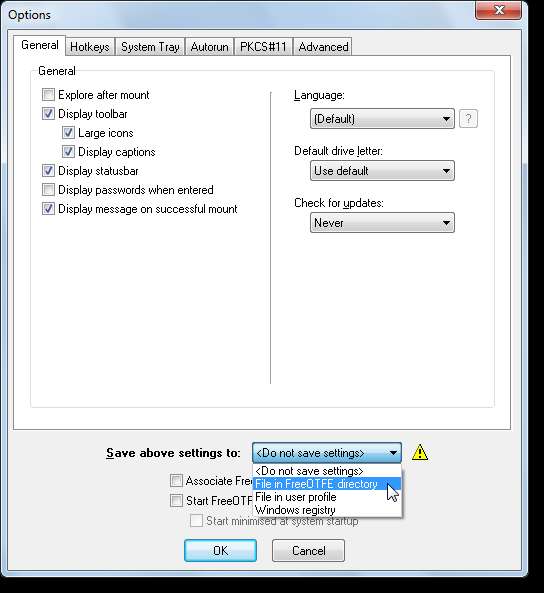
यदि आपने विकल्प डायलॉग बॉक्स को बंद करने के लिए ओके पर क्लिक करने पर उपरोक्त सेटिंग्स को सेव करने का विकल्प नहीं चुना है, तो निम्न चेतावनी संवाद बॉक्स प्रदर्शित होता है। यदि आप इंगित करते हैं कि आप चाहते हैं कि आपकी सेटिंग्स हां पर क्लिक करके लगातार बनी रहें, तो आपको विकल्प संवाद बॉक्स में वापस कर दिया जाएगा। सेटिंग्स को बचाने के लिए एक विकल्प का चयन करें और फिर से ठीक क्लिक करें।
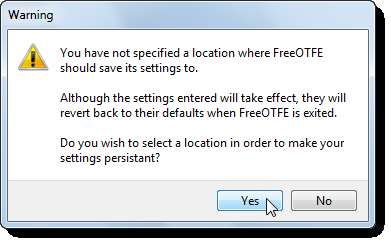
विकल्प संवाद बॉक्स .OTOL फ़ाइलों को FreeOTFE के साथ जोड़ने के लिए एक विकल्प प्रदान करता है। हालाँकि, जब हमने यह कोशिश की और फिर इसे माउंट करने के लिए एक .vol फ़ाइल पर डबल-क्लिक करने की कोशिश की, तो फ़ाइल FreeOTFE में सूचीबद्ध नहीं थी। हमारे पास उस समय FreeOTFE खुला था, जो आवश्यक है ताकि ड्राइवरों को लोड किया जाए। क्योंकि यह सुविधा अच्छी तरह से काम नहीं करती है, इसलिए हम आपको सलाह देते हैं कि आप FreeOTFE में माउंट फ़ाइल बटन का उपयोग करके वॉल्यूम माउंट करें।
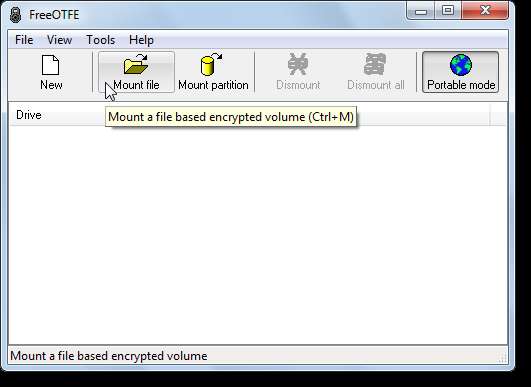
ओपन डायलॉग बॉक्स पर अपनी वॉल्यूम फ़ाइल ढूंढें, इसे चुनें, और ओपन पर क्लिक करें।
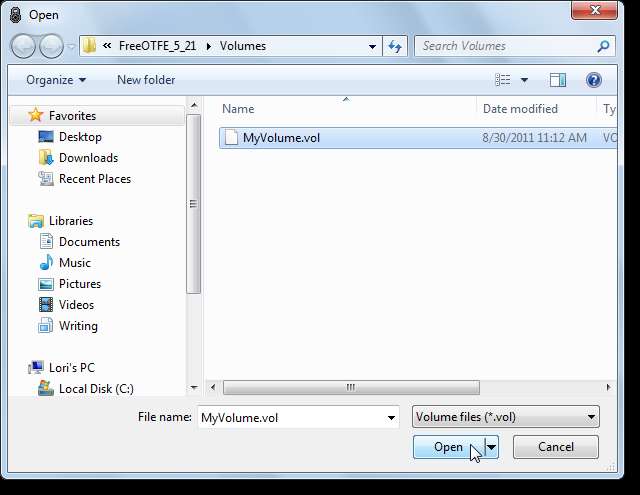
कुंजी प्रविष्टि संवाद बॉक्स आपको वॉल्यूम बढ़ाने के लिए अपना पासवर्ड दर्ज करने के लिए प्रदर्शित करता है। FreeOTFE आपको टूल मेनू पर कीफाइल विकल्प का उपयोग करके पासवर्ड के अलावा कीफाइल का भी उपयोग करने की अनुमति देता है। यदि आप अपने वॉल्यूम के लिए कीफ़ाइल बनाने का निर्णय लेते हैं, तो अपने कीफ़िले का चयन करने के लिए… बटन का उपयोग करें। आप ड्राइव ड्रॉप-डाउन सूची का उपयोग करके एक अलग ड्राइव अक्षर भी चुन सकते हैं। ओके पर क्लिक करें।
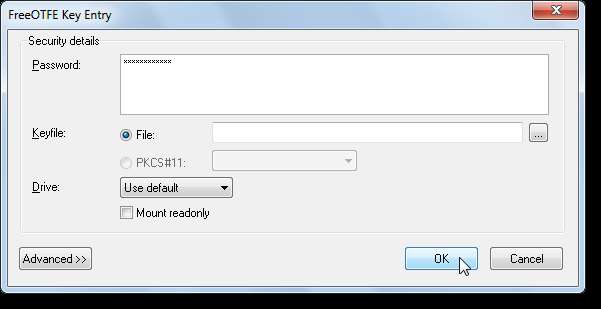
एक डायलॉग बॉक्स आपके वॉल्यूम को बढ़ाते समय उपयोग किए जाने वाले ड्राइव अक्षर की पुष्टि करता है। ओके पर क्लिक करें।
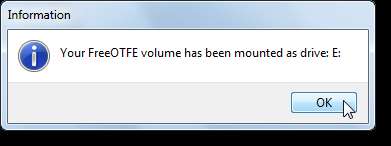
अपने USB फ्लैश ड्राइव में FreeOTFE को आसानी से कॉपी करने के लिए, टूल मेनू से USB ड्राइव में FreeOTFE का चयन करें।
ध्यान दें: यह वह जगह है जहाँ FreeOTFE निर्देशिका में अपने संस्करणों को संग्रहीत करना सुविधाजनक है। उन्हें प्रोग्राम के साथ USB फ्लैश ड्राइव पर कॉपी किया जाएगा।
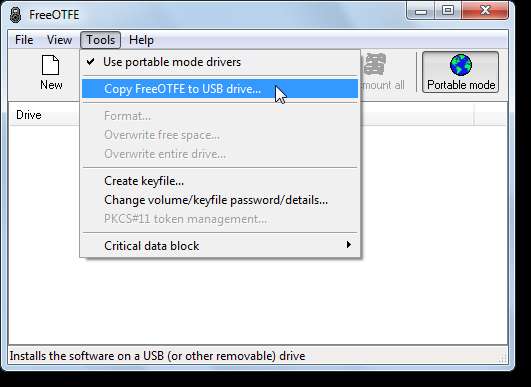
USB ड्राइव संवाद बॉक्स में प्रतिलिपि FreeOTFE प्रदर्शित करता है। यदि आपके पास आपके कंप्यूटर से एक से अधिक USB फ्लैश ड्राइव जुड़ी हुई हैं, तो ड्राइव ड्रॉप-डाउन सूची में से किसे चुनें। यदि आप इस बिंदु पर एक और सम्मिलित करते हैं, तो इसे सूची में जोड़ने के लिए ताज़ा करें पर क्लिक करें। यदि आप डिफ़ॉल्ट पथ चुनते हैं, तो FreeOTFE को आपके फ़्लैश ड्राइव के रूट पर एक FreeOTFE निर्देशिका में कॉपी किया जाएगा। किसी अन्य स्थान का चयन करने के लिए, बटन का उपयोग करें।
जब आप अपने USB फ्लैश ड्राइव को कंप्यूटर में डालने के लिए सेटअप autorun.inf का चयन करके FreeOTFE लॉन्च कर सकते हैं, जब ड्राइव डाला गया चेक बॉक्स होगा। आप autorun.inf फ़ाइल भी छिपा सकते हैं। हमने इन विकल्पों का चयन नहीं किया, क्योंकि हमारे पास हमारे USB फ्लैश ड्राइव पर बहुत सारे अन्य डेटा और पोर्टेबल प्रोग्राम हैं और हमेशा फ्रीोटे को तुरंत चलाना नहीं चाहते हैं।
जब आप ओके पर क्लिक करते हैं, तो प्रोग्राम फ़ाइलों की प्रतिलिपि की प्रगति प्रदर्शित होती है, और एक डायलॉग बॉक्स आपको बताता है कि फाइलें कब कॉपी की गई हैं।

FreeOTFE को बंद करने के लिए, फ़ाइल मेनू से बाहर निकलें चुनें।
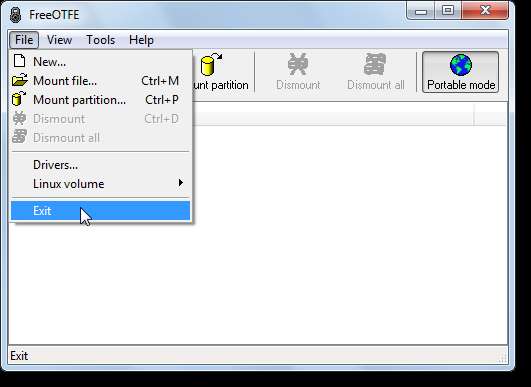
प्रोग्राम से बाहर निकलने से पहले आपको पोर्टेबल मोड को बंद करने के लिए कहा जाता है। यह उन ड्राइवरों को स्थापित करता है जो अस्थायी रूप से स्थापित किए गए थे। ड्राइवर्स को अनइंस्टॉल करने के लिए Yes पर क्लिक करें।
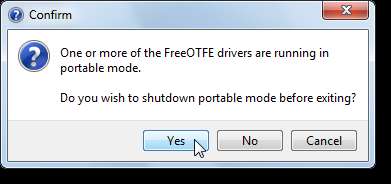
FreeOTFE और FreeOTFE एक्सप्लोरर दोनों का उपयोग करके, आप अपनी निजी फ़ाइलों को आसानी से अपने साथ ले जा सकते हैं और उन्हें किसी भी विंडोज कंप्यूटर पर एक्सेस कर सकते हैं, चाहे आपके पास उस कंप्यूटर पर प्रशासनिक अधिकार हों या नहीं। दोनों कार्यक्रमों के लिए डाउनलोड के लिए एक पीडीएफ मैनुअल उपलब्ध है जो उन सुविधाओं के साथ आपकी मदद करेगा जिन्हें हमने यहां कवर नहीं किया था।







